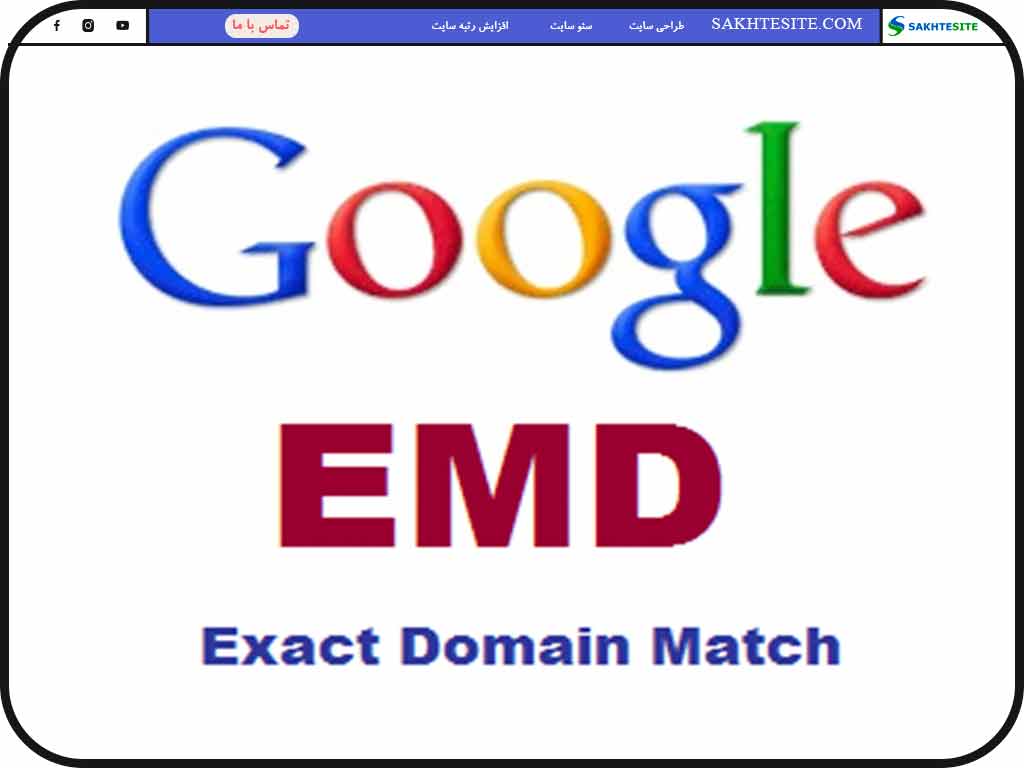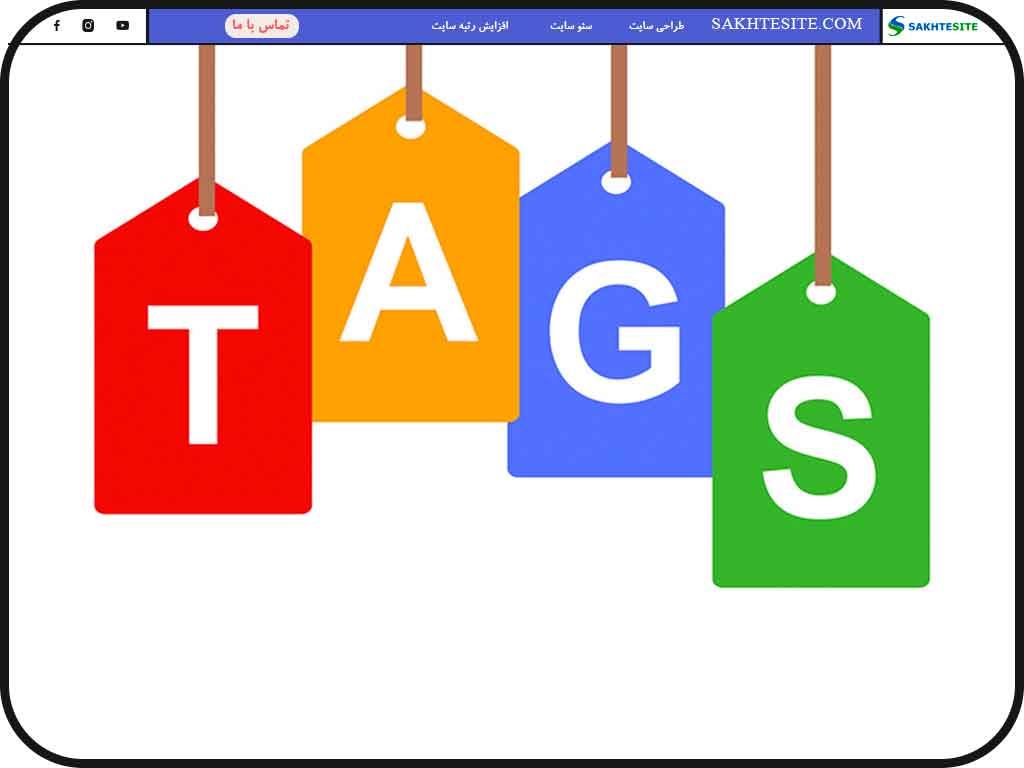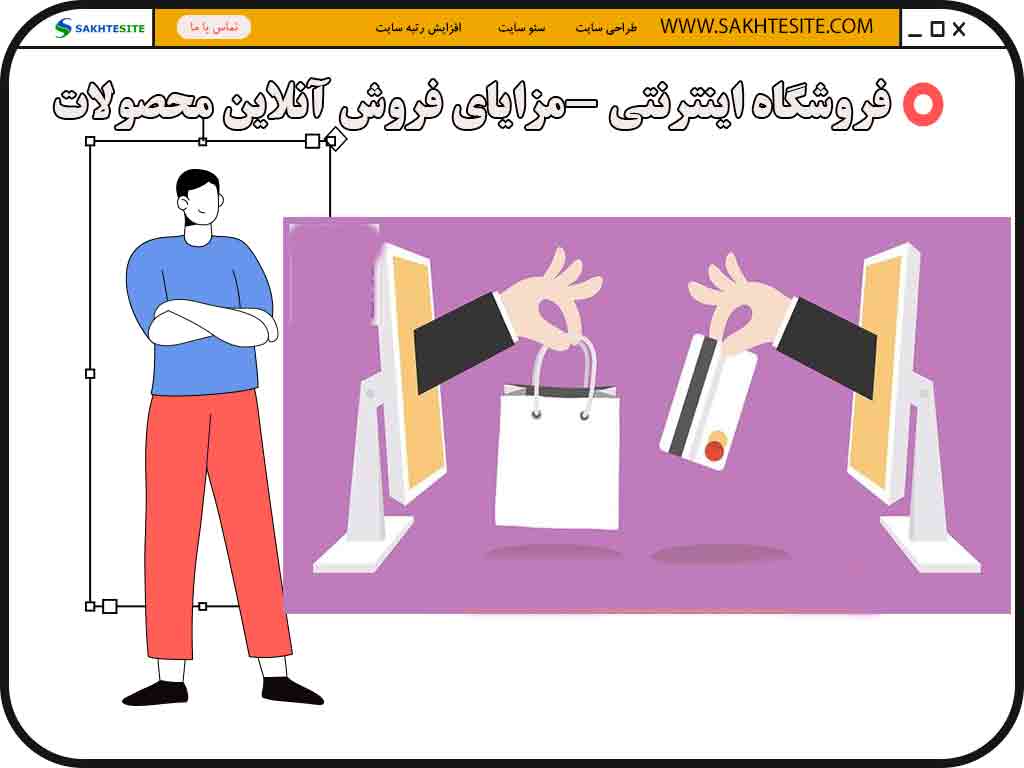مقدمه: نصب وردپرس در دایرکت ادمین
برای استفاده از سیستم مدیریت محتوا وردپرس و نصب وردپرس به یک هاست یا سرور خوب برای استفاده از سایت مورد نیاز داریم. بهترین سیستم عامل برای اجرای وردپرس لینوکس است و این سیستم عامل به کنترل پنل برای مدیریت فایل ها، پایگاه داده ها و حساب های FTP و ایمیل نیاز دارد.
کنترل پنل های سی پنل و دایرکت ادمین برخی از کنترل پنل های محبوب لینوکس هستند که توسط اکثر شرکت های میزبان ارائه می شوند. در مقالات قبلی شریک وردپرس نحوهنصب وردپرس در سی پنل را به شما آموزش دادیم و در این مقاله با آموزش نصب وردپرس در دایرکت ادمین در خدمت شما هستیم.
وردپرس را روی دایرکت ادمین نصب کنید
معمولا دوستان میگن کنترل پنل از دایرکت ادمین بهتره. من با شما موافقم، اما نه بهتر، دسترسی راحت تر. در واقع سی پنل یکی از پرطرفدارترین کنترل پنل هاست اما در حال حاضر در هاست ایرانی کمتر دیده می شود و این به دلیل تحریم هاست. به همین دلیل، اگر متوجه شده باشید، اکثر ارائه دهندگان خدمات دایرکت ادمین را ارائه می دهند.
ما وردپرس را در 5 مرحله روی دایرکت ادمین نصب می کنیم:
آخرین نسخه وردپرس را دانلود کنید
وارد کنترل پنل دایرکت ادمین شوید
ساخت دیتابیس در دایرکت ادمین
وردپرس را روی هاست وردپرس آپلود کنید
نصب وردپرس
نصب وردپرس مرحله 1: دانلود وردپرس
ابتدا آخرین نسخه وردپرس را دانلود کنید. برای این منظور آخرین نسخه های وردپرس را با تغییرات و مشخصات آن ارائه کرده است.
نصب وردپرس مرحله 2: وارد دایرکت ادمین شوید
برای ورود به دایرکت ادمین عبارت 2222: را بعد از دامنه سایت خود قرار دهید. به عنوان مثال، اگر نام دامنه شما domain.com است، آدرس ورود مستقیم ادمین domain.com:2222 خواهد بود.

پس از وارد کردن آدرس ذکر شده، نام کاربری و رمز عبور هاست خود را وارد کنید. زمانی که با موفقیت وارد سیستم شدید، کنترل پنل دایرکت ادمین برای شما باز می شود.
نصب وردپرس مرحله 3: ساخت پایگاه داده
وردپرس برای اجرا به یک پایگاه داده نیاز دارد و باید به خوبی با آن ارتباط برقرار کند. برای ایجاد دیتابیس هنگام نصب وردپرس در دایرکت ادمین در صفحه اول کنترل پنل وارد قسمت MySQL Management شوید.

در صفحه باز شده روی ایجاد یک پایگاه داده جدید کلیک کنید.

در صفحه بعد باید اطلاعات دیتابیس جدید را وارد کنید که هر کدام را توضیح دهید.

نام پایگاه داده: نام پایگاه داده را به دلخواه وارد کنید.
نام کاربری پایگاه داده: نام کاربری پایگاه داده را به دلخواه وارد کنید.
نام کاربری رمز عبور: رمز عبور پایگاه داده را که باید به دلخواه شامل حروف بزرگ و کوچک و اعداد وارد کنید. می روی دکمه تصادفی کلیک کنید تا یک رمز عبور قوی برای شما ایجاد شود.
رمز عبور: رمز عبوری که در اینجا وارد شده را دوباره تایپ کنید.
روی دکمه Create کلیک کنید تا پایگاه داده ایجاد شود.
در صفحه بعد از اطلاعات پایگاه داده شده است. حتما آنها را یادداشت کنید.

نصب وردپرس مرحله 4: وردپرس را روی هاست آپلود کنید
در این مرحله فایلی را که در مرحله اول دانلود کرده بودیم در هاست آپلود می کنیم. برای انجام این کار، از صفحه اصلی کنترل پنل وارد File Manager شوید.
ایجاد نظرسنجی آنلاین در وردپرس با نظرسنجی wp + آموزش تصویری

سپس وارد پوشه public_html شوید. مطمئن شوید که تمام فایل های شما در این پوشه هستند. اکنون از پایین صفحه، روی دکمه Upload files to current directory کلیک کنید.

در صفحه بعد روی Choose File کلیک کنید و فایل فشرده وردپرس را که در مرحله اول دانلود کردید انتخاب کنید و سپس روی دکمه Upload Files کلیک کنید. صبر کنید تا وردپرس آپلود شود.

پس از اتمام فرآیند آپلود، به پوشه public_html برگردید. در این پوشه فایل فشرده وردپرس را مشاهده خواهید کرد. در ستون Action بر روی Extract کلیک کنید تا فایل وردپرس از حالت فشرده خارج شود. در صفحه بعدی روی دکمه Extract کلیک کنید.

دوباره وارد پوشه public_html شوید. همانطور که مشاهده می کنید پوشه ای به نام وردپرس برای شما ایجاد شده است. اگر آدرس دامنه شما domain.com است، برای مشاهده سایت باید به domain.com/wordpress وارد شوید. اما اگر می خواهید با وارد کردن آدرس دامنه اصلی مانند domain.com وارد سایت شوید، باید محتویات پوشه وردپرس را به پوشه public_html منتقل کنید. برای این کار وارد پوشه wordpress شده و تمامی فایل ها را بررسی کنید. سپس روی دکمه افزودن به کلیپ بورد در پایین صفحه کلیک کنید.

حالا به پوشه public_html بروید و روی دکمه انتقال فایلهای کلیپبورد اینجا در پایین صفحه کلیک کنید.

همه فایل های وردپرس اکنون در پوشه public_html قرار دارند و می توانید پوشه وردپرس را حذف کنید.
نصب وردپرس مرحله 5: وردپرس را نصب کنید
آدرس دامنه خود را در مرورگر وارد کنید تا وارد صفحه تنظیمات وردپرس شوید. در صفحه ای که باز می شود، روی دکمه “بیایید برویم” کلیک کنید. در صفحه بعد باید اطلاعات دیتابیس را که در مرحله سوم ایجاد کردید وارد کنید.

در این صفحه فقط سه گزینه اول را با توجه به اطلاعات پایگاه داده خود ویرایش کنید و به گزینه های دیگر دست نزنید. سپس روی دکمه «ارسال» و سپس «نصب تنظیمات» کلیک کنید.
اطلاعات سایت خود را در صفحه باز شده وارد کنید.

عنوان سایت: عنوان سایت خود را وارد کنید.
نام کاربری: یک نام کاربری برای ورود به پنل مدیریت وردپرس وارد کنید.
رمز عبور: یک رمز عبور قوی برای نام کاربری خود ایجاد کنید.
ایمیل شما: ایمیل خود را به درستی وارد کنید.
نمایش به موتورهای جستجو : با زدن این گزینه به موتورهای جستجو اجازه بررسی و دسترسی به سایت شما را نمی دهید که توصیه نمی شود.
سپس روی دکمه “راه اندازی وردپرس” کلیک کنید.
وردپرس اکنون در دایرکت ادمین راه اندازی شده است و می توانید از سایت خود لذت ببرید. برای ورود به پیشخوان وردپرس عبارت wp-admin را بعد از دامنه خود وارد کنید. به عنوان مثال domain.com/wp-admin
نتیجه
دایرکت ادمین مانند سی پنل یک کنترل پنل محبوب برای سرورها است. شما به راحتی می توانید وردپرس را روی دایرکت ادمین نصب و استفاده کنید. این کنترل پنل محبوب شامل تحریم ها و شاید برنده نمی شود.